- Тип техники
- Бренд
Просмотр инструкции сотового gsm, смартфона Philips Xenium W6610, страница 19
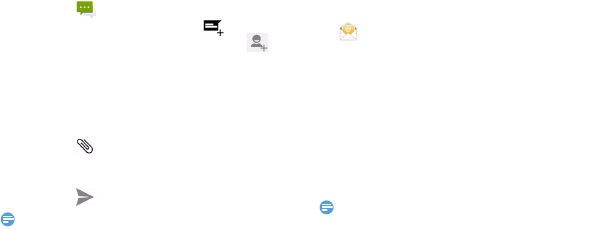
18 Основные функции
Сообщения
Отправка сообщений
1
Нажмите .
2
Выберите "Новое сообщение" .
3
Введите номер вручную или нажмите
для выбора номера из телефонной книги.
4
Выберите текстовое поле и введите текст
своего сообщения.
5
Нажмите O> Добавить тему и введите
тему сообщения.
6
Нажмите и прикрепите файл. (например,
картинку, видео, звуковой файл или слайд-
шоу)
7
Нажмите для отправки сообщения.
Внимание:
•
Законом запрещается отправка с помощью
MMS-сообщений изображений и звуковых файлов,
защищенных авторским правом.
Электронная почта
Настройка учетной записи электронной
почты
1
Нажмите.
2
Введите свой адрес электронной почты
и пароль.
3
Нажмите Далее, выберите POP3/IMAP/
Exchange и нажмите Далее.
4
Если тип учетной записи, которую
необходимо настроить, отсутствует в базе
данных КПК, последует запрос на ввод
дополнительных данных.
5
Следуйте экранным подсказкам.
Внимание:
•
По окончании настройки аккаунта электронной почты,
сообщения почты будут загружены на устройство.
•
Выберите имя аккаунта в верхней части экрана, после
этого выберите аккаунт, из которого необходимо
восстановить сообщения.
•
По настройкам почтового сервера проконсультируйтесь
у своего провайдера почтовых услуг.
Ваш отзыв будет первым



